ReactJS UI Ant Design 自动完成组件
Ant Design Library 已经预先构建了这个组件,并且它也很容易集成。 AutoComplete 组件用于使用选项 value 自动完成自由文本值。我们可以在 ReactJS 中使用以下方法来使用 Ant Design AutoComplete 组件。
自动完成方法:
- blur():此方法用于从元素中移除焦点。
- focus():该方法用于获取元素的焦点。
自动完成道具:
- allowClear:用于显示清除按钮。
- autoFocus:用于在组件挂载时获取焦点。
- backfill:如果此值为 true,则在使用键盘时将所选项目回填输入。
- children(用于自定义输入元素):用于自定义输入元素。
- children(for dataSource):用于数据源自动补全。
- defaultActiveFirstOption:用于表示第一个选项是否默认激活。
- defaultOpen:用于指示下拉菜单的初始打开状态。
- defaultValue:用于表示最初选择的选项。
- disabled:用于禁用选择。
- dropdownClassName:用于传递下拉菜单样式的类名。
- dropdownMatchSelectWidth:用于判断选择输入和下拉菜单的宽度是否相同。
- filterOption:如果设置为 true,则用于对其应用过滤器选项。
- notFoundContent:用于在没有结果匹配时显示内容。
- open:用于控制下拉菜单的打开状态。
- options:用于传递选择选项。
- placeholder:用于表示输入的占位符。
- value:用于表示选择的选项值。
- onBlur:离开组件时触发的回调函数。
- onChange:它是一个回调函数,在选择选项或输入值更改时触发。
- onDropdownVisibleChange:是下拉菜单打开时触发的回调函数。
- onFocus:是进入组件时触发的回调函数。
- onSearch:是搜索项目时触发的回调函数。
- onSelect:这是一个在选择选项时触发的回调函数。
创建 React 应用程序并安装模块:
第 1 步:使用以下命令创建一个 React 应用程序:
npx create-react-app foldername第 2 步:创建项目文件夹(即文件夹名称)后,使用以下命令移动到该文件夹:
cd foldername第 3 步:创建 ReactJS 应用程序后,安装 必需的 模块使用以下命令:
npm install antd
项目结构:它将如下所示。
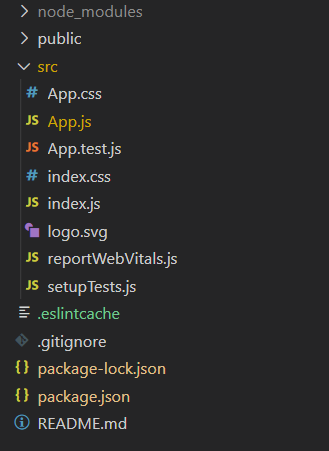
项目结构
示例:现在在App.js文件中写下以下代码。在这里,App 是我们编写代码的默认组件。
App.js
import React, { useState } from 'react'
import "antd/dist/antd.css";
import { AutoComplete } from 'antd';
export default function App() {
const [currentValue, setCurrentValue] = useState('')
const options = [
{label: 'One', value: 'One'},
{label: 'Two', value: 'Two'},
{label: 'Three', value: 'Three'},
{label: 'Four', value: 'Four'},
{label: 'Five', value: 'Five'}
]
return (
ReactJS Ant-Design AutoComplete Component
{
setCurrentValue(value)
}}
placeholder="Enter your text"
/>
Selected Value {`${currentValue}`}
);
}运行应用程序的步骤:从项目的根目录使用以下命令运行应用程序:
npm start输出:现在打开浏览器并转到http://localhost:3000/ ,您将看到以下输出:

参考: https://ant.design/components/auto-complete/